windows11开机密码的设置方法 win11怎么设置开机密码
更新时间:2023-10-12 14:04:09作者:zheng
有些用户为了让win11电脑的安全性更高,想要设置电脑的开机密码,却不知道如何操作,今天小编给大家带来windows11开机密码的设置方法,有遇到这个问题的朋友,跟着小编一起来操作吧。
方法如下:
1、首先点击系统桌面中间的开始,然后点击设置。
2、进入设置界面后点击“账户”。
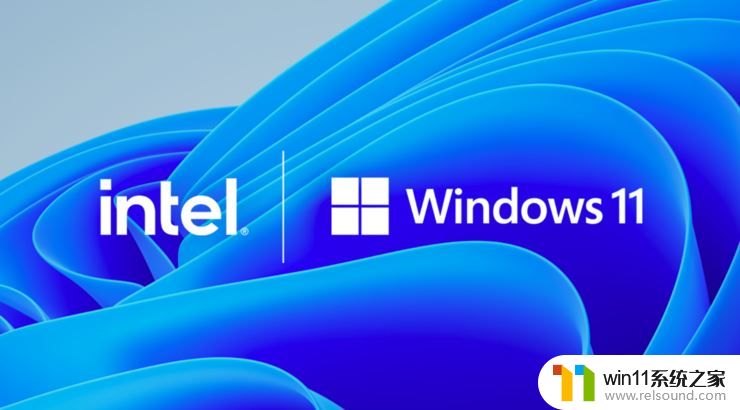
3、随后选择左侧任务栏中的“登录选项”。
4、选择右侧的“密码”进行设置。

5、输入两次自己设置好的密码并点击下一步。
6、最后点击完成即可成功进行设置。

以上就是windows11开机密码的设置方法的全部内容,有出现这种现象的小伙伴不妨根据小编的方法来解决吧,希望能够对大家有所帮助。
windows11开机密码的设置方法 win11怎么设置开机密码相关教程
- win11电脑取消开机密码的方法 win11取消登陆密码如何操作
- win11怎么修改开机密码 win11怎么改开机密码
- win11改开机密码的方法 win11修改密码如何操作
- windows11关机特别慢怎么办 windows11关机很慢的解决方法
- win11如何设置任务栏小图标 win11任务栏小图标怎么设置
- win11忘记pin码怎么办 win11pin密码忘记了如何解决
- win11无法找到声音输出设备
- win11怎么改成透明任务栏 win11改成透明任务栏的方法
- win11老是自动锁屏怎么取消 win11老是自动锁屏的取消方法
- win11设备管理器中没有蓝牙
- win10默认显示更多选项
- win11所有文件都不能拖动怎么办
- win11怎么改变鼠标样式
- win11系统扩展屏幕
- win11桌面黑屏但是能打开任务管理器
- win11不能解压rar文件怎么办
win11系统教程推荐